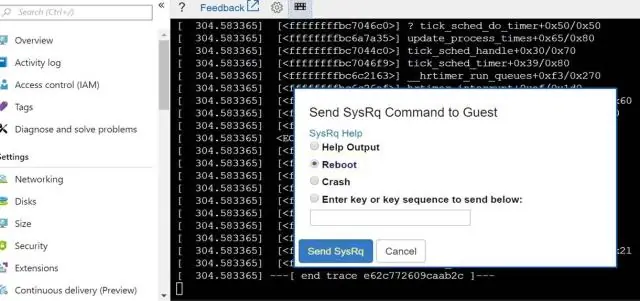
Sadržaj:
- Autor Lynn Donovan [email protected].
- Public 2024-01-18 08:25.
- Zadnja promjena 2025-01-22 17:26.
Omogućavanje zapisivanja
- U Cloud Consoleu idite na stranicu Kubernetes Engine > Kubernetes klasteri: Idite na Kubernetes klastere.
- Kliknite Stvori klaster.
- Konfigurirati klaster prema potrebi.
- Kliknite Napredne opcije. U odjeljku Dodatne značajke, omogućite Omogući Stackdriver zapisivanje servis.
- Kliknite Stvori.
Imajući to u vidu, što je Stackdriver zapisnik?
Stackdriver zapisnik omogućuje vam pohranjivanje, pretraživanje, analizu, praćenje i upozorenje zapisnik podaci i događaji iz Google Cloud Platforma i Amazon Web Services (AWS). Stackdriver zapisnik je potpuno upravljana usluga koja radi u velikim količinama i može unositi aplikaciju i sustav zapisnik podaci s tisuća VM-ova.
Također, što je Stackdriver u GCP-u? Google Stackdriver je usluga nadzora koja IT timovima pruža podatke o performansama aplikacija i virtualnih strojeva koji rade na Google Cloud Platformu i javnom oblaku Amazon Web Services. Temelji se na collectd, demonu otvorenog koda koji prikuplja metrike performansi sustava i aplikacija.
Imajući to na umu, kako mogu vidjeti zapisnike Google Clouda?
Pregledavanje dnevnika
- U Cloud Consoleu idite na stranicu Zapisivanje. Idite na stranicu Logging.
- Kada ste u Pregledniku dnevnika, odaberite i filtrirajte svoju vrstu resursa s prvog padajućeg popisa.
- S padajućeg popisa Svi zapisnici odaberite compute.googleapis.com/activity_log da biste vidjeli zapisnike aktivnosti Compute Enginea.
Gdje idu Kubernetes zapisnici?
Kada kontejner radi na Kubernetes piše svoje trupaca na stdout ili stderr streamove, sustav kontejnera ih prenosi na sječa drva upravljački program konfiguriran u Kubernetes . U većini slučajeva, ove trupci će završiti u /var/ zapisnik /containers direktorij na vašem hostu.
Preporučeni:
Kako mogu omogućiti pristup mikrofonu?

Promjena dopuštenja kamere i mikrofona web-lokacije Otvorite Chrome. U gornjem desnom kutu kliknite Više postavki. Pri dnu kliknite Napredno. U odjeljku "Privatnost i sigurnost" kliknite Postavke web-mjesta. Kliknite Kamera ili Mikrofon. Uključite ili isključite Pitaj prije pristupa
Kako mogu omogućiti proširenje UiPath?

Da biste ga omogućili: Kliknite bočnu navigacijsku traku > Postavke. Prikazuje se stranica Postavke. Na kartici Proširenja idite do proširenja UiPath. U okviru proširenja UiPath potvrdite okvir Dopusti pristup URL-ovima datoteka
Kako mogu omogućiti balansiranje opterećenja u različitim zonama?

Omogući balansiranje opterećenja u različitim zonama U navigacijskom oknu, u odjeljku LOAD BALANCING, odaberite Balanseri opterećenja. Odaberite svoj balansator opterećenja. Na kartici Opis odaberite Promijeni postavku balansiranja opterećenja među zonama. Na stranici Konfiguracija balansiranja opterećenja u različitim zonama odaberite Omogući. Odaberite Spremi
Što je bilježenje revizije u Linuxu?

Okvir za reviziju Linuxa je značajka kernela (uparena s alatima korisničkog prostora) koja može zabilježiti pozive sustava. Na primjer, otvaranje datoteke, zaustavljanje procesa ili stvaranje mrežne veze. Ovi zapisnici revizije mogu se koristiti za praćenje sustava za sumnjive aktivnosti
Što će se dogoditi ako na usmjerivaču konfigurirate naredbu za otklanjanje pogrešaka za bilježenje?

Na primjer, naredba upozorenja o zamci zapisivanja konfigurira usmjerivač da šalje sve poruke s upozorenjem ozbiljnosti, pogreškom, kritičnim i hitnim. Slično, naredba za otklanjanje pogrešaka trap logginga uzrokuje da usmjerivač pošalje sve poruke na syslog poslužitelj. Budite oprezni dok omogućavate razinu otklanjanja pogrešaka
